У многих пользователей в смартфоне есть спецраздел, куда добавляются телефонные номера, которые хочется заблокировать – ЧС. Так вот сегодня мы поговорим о том, как посмотреть черный список в телефоне? Эта опция очень удобная, но не все знают, как пользоваться ею. Стоит отметить, что процедура просмотра зависит от версии операционной системы, установленной на смартфоне. Но общий принцип обычно аналогичен.

СОДЕРЖАНИЕ СТАТЬИ:
Инструкция для девайсов Samsung
Устройствами этого производителя пользуются многие юзеры, поэтому стоит подробнее ознакомиться с процедурой просмотра ЧС в этих смартфонах. Все просто, переходите по такому пути:
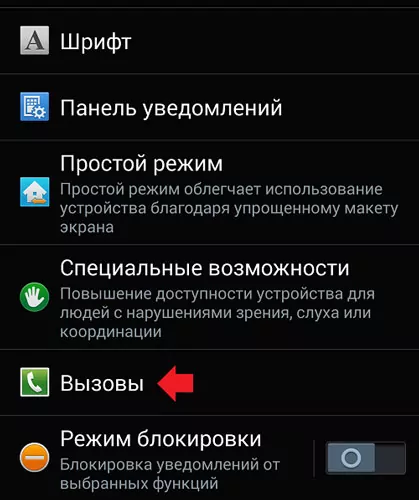
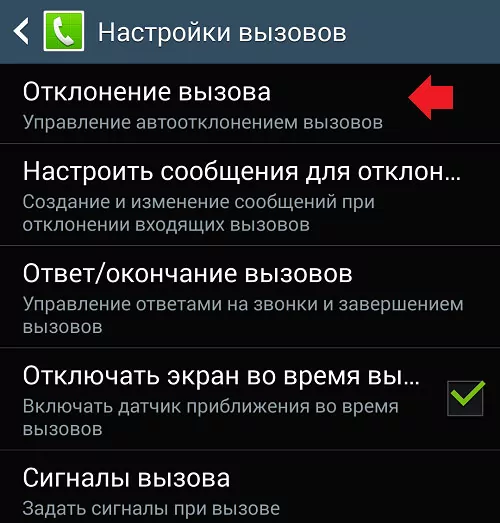
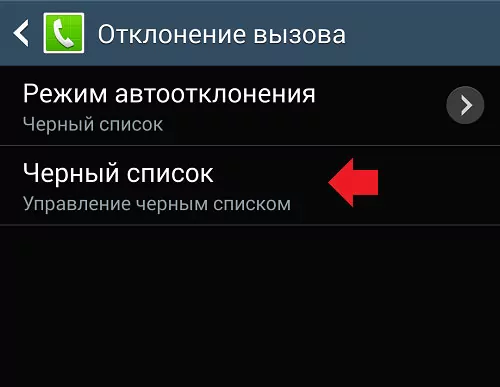
Именно там и расположены номера абонентов, отправленные вами в этот спецраздел. При необходимости вы всегда можете проверить, очистить.
Как посмотреть черный список в телефоне Meizu?
Здесь алгоритм немного отличается, поэтому рассмотрим отдельно:
- нас интересует приложение «Телефон». Снизу на дисплее ищите кнопку в виде трех точек, кликаете по ней, чтобы открылось меню;
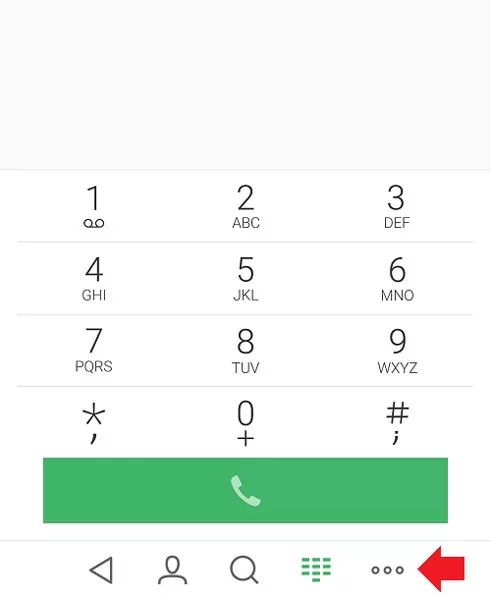
- тут выбираете «Настройки» и «Блокировку спама»;
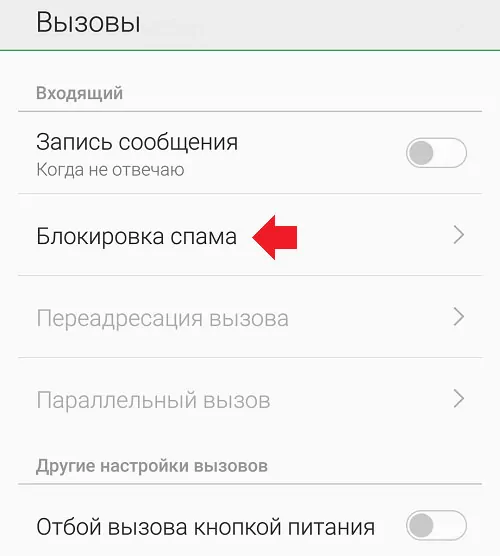
- в открывшемся перечне находите пункт «Черный список польз.», все открывается.
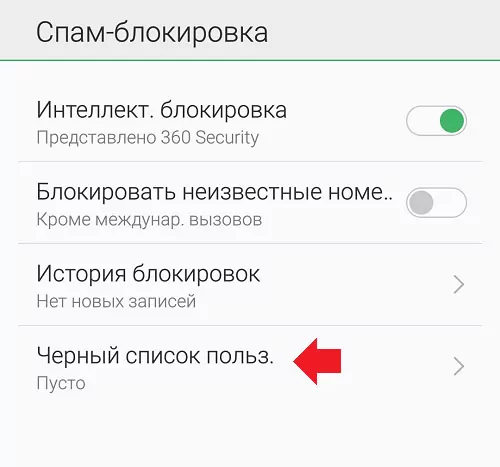
Он не обязательно должен быть заполнен, иногда он совершенно пустой. С помощью таких инструкций можно проверять ЧС и на других аппаратах, к примеру, Леново, Xiaomi, Флай, Алкател и прочих.
Управляем спецразделом
При желании вы можете не только добавить незнакомый номер или надоевший сюда, посмотреть его, но и управлять им. Для этого:
- в режиме «Вызовы» переходите в параметры звонков (простое или длительное нажатие кнопки опций на мобильном или кнопочка на экране);
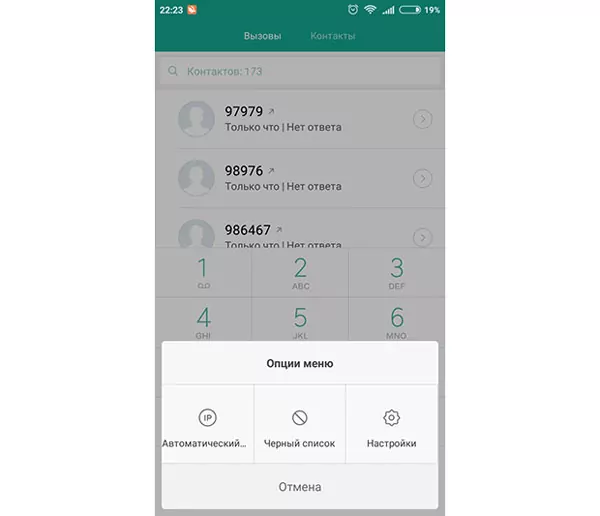
- в «Настройках» ищите нужный пункт;
- тут в разделе находится огромное количество возможностей по настройке параметров ЧС (включение/отключение блокировки нежелательных звонков и СМС даже по ключам, перечень абонентов и прочее);
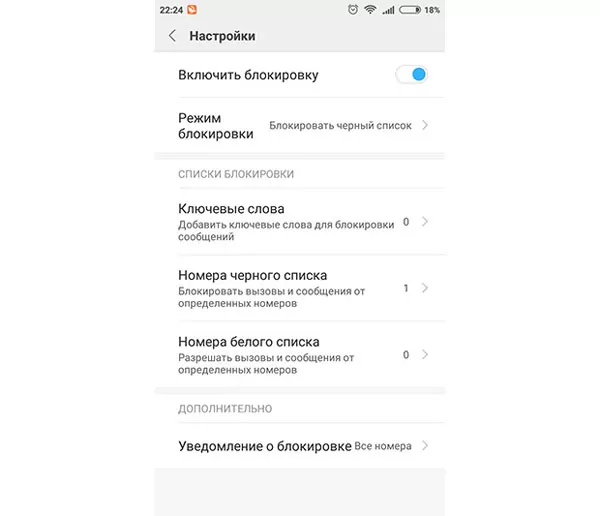
- для добавления сюда контакта из телефонной книги перейдите в раздел «Номера ЧС»;
- тапаете «Добавить»;
- кликаете «Выбрать контакт», после чего автоматически попадаете в телефонную книгу, где легко выбрать телефон для блокировки, установив возле него галочку.
Пользуемся сторонним софтом
В Гугл Плей можно найти огромное количество приложений, которые помогут создать ЧС и управлять им. Просто загружаете понравившееся и пользуетесь. Чаще всего интерфейс у таких программ понятный, а иногда даже имеются подсказки. Это может быть, к примеру, «Блокировщик звонков», «Backlist» и прочие.
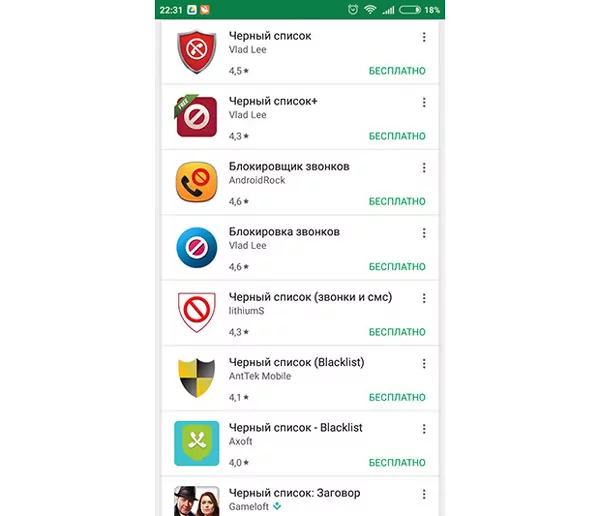
Хотя данная опция имеется во всех мобильных устройствах, как в дорогих флагманских смартфонах, так и в бюджетных.
Еще один вариант добавления мобильного в блок
Есть еще один способ, о котором тоже стоит рассказать. Здесь используется меню звонков:
- переходите в режим «Вызовы» (кликаете на кнопочку с трубкой);
- заходите в меню нужного контакта;
- тапаете «Заблокировать».
После этого вам не сможет звонить и отправлять сообщения человек, которого вы заблокировали, пока вы его не разблокируете аналогичным способом.
Теперь вы знаете, как посмотреть черный список в телефоне, так что при необходимости сможете сделать это самостоятельно. Удачи!


